Suunto Spartan Trainer Wrist HR Manuale dell'utente - 2.6
Registrazione di un'attività fisica
Oltre al monitoraggio delle attività 24 ore su 24, 7 giorni su 7, puoi utilizzare l'orologio per registrare le tue sessioni di allenamento o altre attività, in modo da avere un feedback dettagliato e seguire i tuoi progressi.
Per registrare un'attività fisica:
- Indossare un sensore della frequenza cardiaca (opzionale).
- Premere il pulsante in alto a destra per aprire la schermata di avvio.
Scorri fino all'icona dell'attività fisica ed effettua la selezione col pulsante centrale.
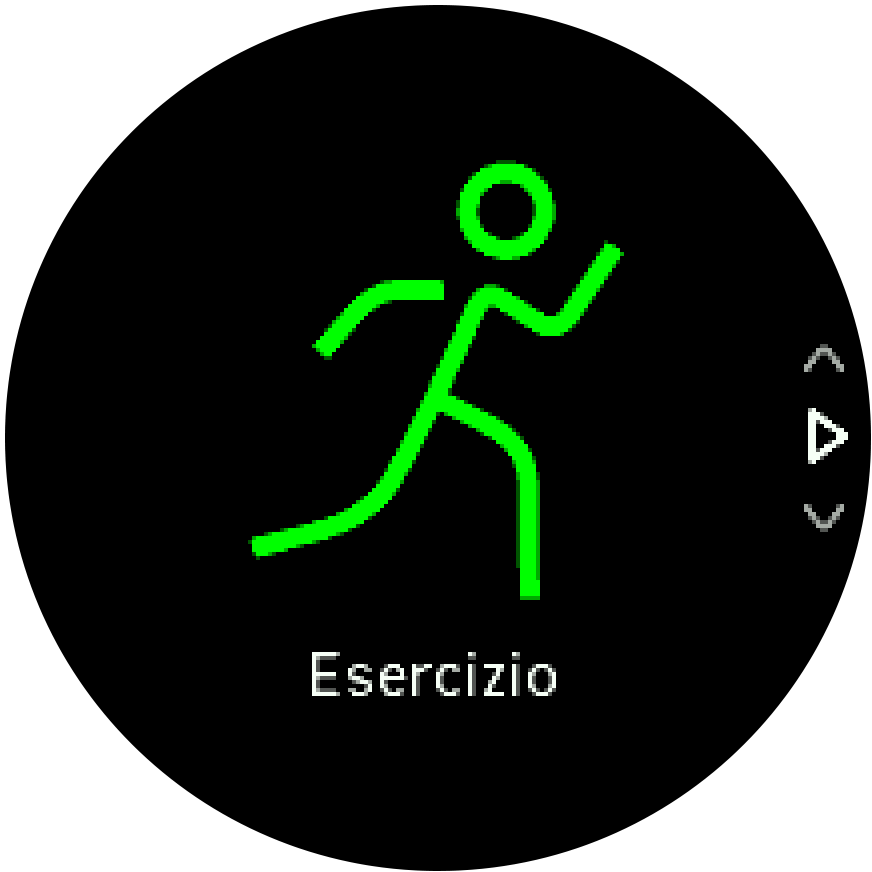
Premi il pulsante in alto a destra o in basso a destra per scorrere le modalità sport e premi il pulsante centrale per selezionare quella che desideri utilizzare.
Al di sopra dell’indicatore di avvio è presente un gruppo di icone a seconda dell’elemento che si sta utilizzando (ad esempio, cardiofrequenzimetro e GPS connesso) con la modalità sport. L’icona con la freccia (GPS connesso) lampeggia in grigio durante la ricerca e diventa invece verde una volta che il segnale è stato rilevato. Il simbolo del cuore (frequenza cardiaca) lampeggia in grigio durante la ricerca e, una volta che il segnale è stato rilevato, diventa un cuore colorato collegato a una fascia, se si sta utilizzando un sensore di frequenza cardiaca. Se si utilizza un sensore ottico di frequenza cardiaca, il simbolo diventa un cuore colorato senza fascia.
Nel caso si stia utilizzando un cardio-sensore e l’icona diventa verde, verificare che il cardio-sensore sia associato, vedi Accoppiamento di POD e sensori, e selezionare nuovamente la modalità sport.
Puoi attendere che ciascuna icona diventi verde o rossa, oppure iniziare la registrazione quanto prima premendo il pulsante centrale.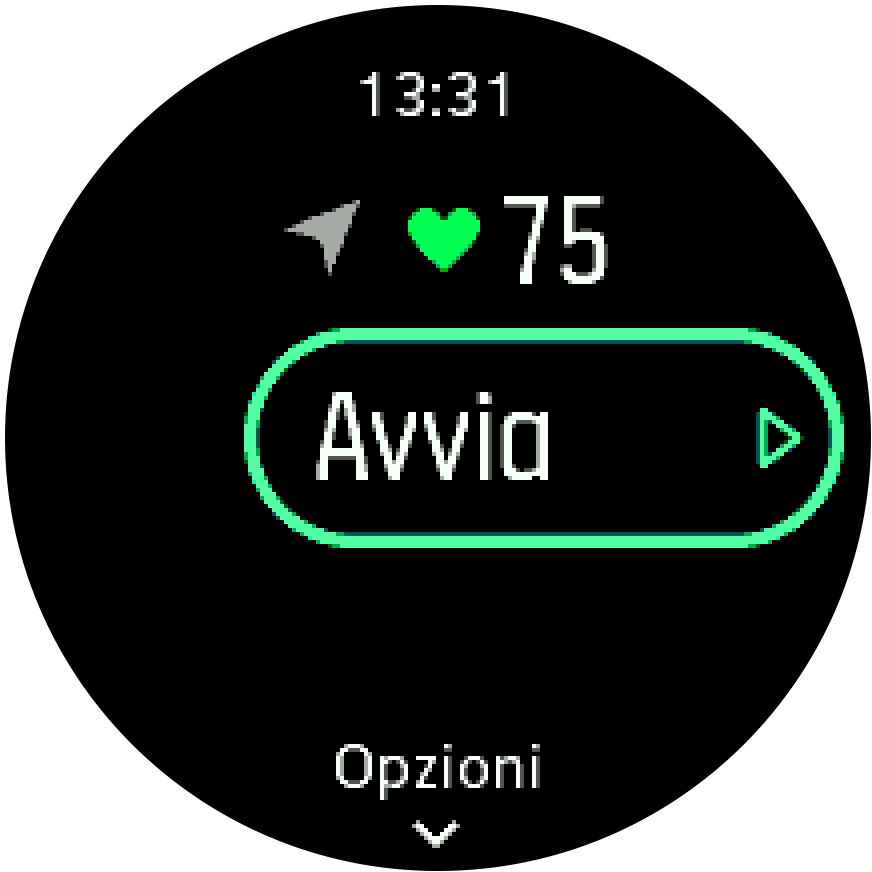
Una volta avviata la registrazione, la fonte di frequenza cardiaca selezionata viene bloccata e non può più essere modificata durante la sessione di allenamento in corso.
Durante la registrazione, puoi passare da una schermata all'altra premendo il pulsante centrale.
Premi il pulsante in alto a destra per mettere in pausa la registrazione. Interrompere e salvare premendo il pulsante in basso a destra, oppure proseguire premendo il pulsante in alto a destra.

Nel caso in cui la modalità sport selezionata presenti delle opzioni, quali l’impostazione di un obiettivo di durata, è possibile procedere alla loro regolazione prima di iniziare la registrazione premendo il pulsante in basso a destra. Tenendo premuto il pulsante centrale puoi anche regolare le opzioni della modalità sport mentre la registrazione è in corso.
Se stai usando una modalità multisport, puoi cambiare sport tenendo premuto il pulsante in alto a destra.
Dopo aver interrotto la registrazione, ti verrà chiesto come ti senti. È possibile rispondere o meno alla domanda (vedi (Stato d'animo). Ottieni così una sintesi dell’attività, che potrai scorrere utilizzando i pulsanti in alto a destra o in basso a destra.
Se hai effettuato una registrazione che non vuoi conservare, puoi cancellare la voce di registro scorrendo fino a Eliminare e confermare con il pulsante centrale. Puoi anche cancellare registrazioni con la stessa modalità dal registro.
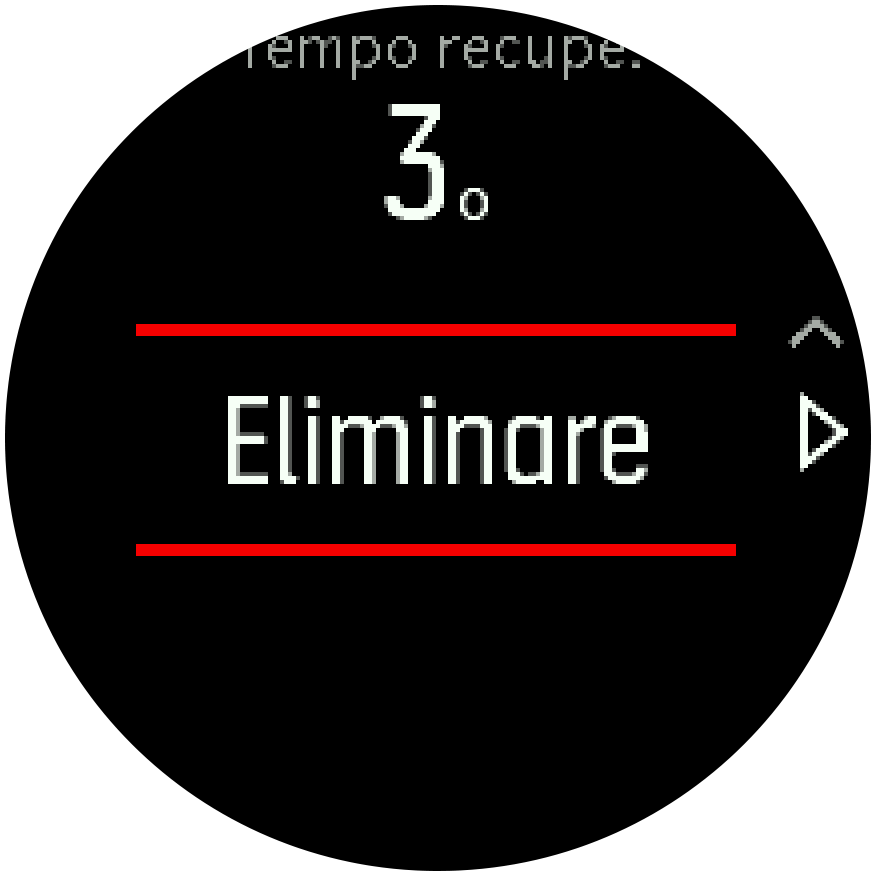
Utilizzo dei target durante l'allenamento
Con Suunto Spartan Trainer Wrist HR è possibile stabilire target differenti durante l’allenamento.
Nel caso in cui la modalità sport selezionata preveda l'impostazione di target, è possibile regolarli prima di iniziare la registrazione premendo il pulsante in basso a destra.

Allenarsi con un target generale:
- Prima di avviare la registrazione di un allenamento, premere il pulsante in basso a destra per aprire le opzioni delle modalità sport.
- Selezionare Obiettivi e premere il pulsante centrale.
- Attivare Generali premendo il pulsante centrale.
- Selezionare Durata o Distanza.
- Selezionare il proprio target.
- Tenere premuto il pulsante centrale per tornare alle opzioni di modalità sport.
Una volta attivati i target generali, un misuratore di target rimane visibile in ogni visualizzazione dati, evidenziando i tuoi progressi.

In aggiunta, riceverai una notifica al raggiungimento del 50% del tuo target selezionato e al completamento dello stesso.
Per allenarsi con un target d'intensità:
- Prima di avviare la registrazione di un allenamento, premere il pulsante in basso a destra per aprire le opzioni delle modalità sport.
- Selezionare Obiettivi e premere il pulsante centrale.
- Attivare Intensità premendo il pulsante centrale.
- Selezionare Frequenza cardiaca, Andatura o Potenza
(l’opzione si basa sulla modalità sport selezionata e nel caso si abbia un power pod associato all’orologio). - Selezionare la propria zona target.
- Tenere premuto il pulsante centrale per tornare alle opzioni di modalità sport.
Navigazione durante l'attività fisica
È possibile navigare un itinerario o un PDI mentre si registra un allenamento.
La modalità sport in uso deve avere il GPS abilitato per potere accedere alle opzioni di navigazione. Se la precisione GPS della modalità sport è OK o Buona, quando si seleziona un itinerario o un PDI, essa viene modificata al livello Ottimale.
Per la navigazione durante l'attività fisica, procedere come segue:
- Crea un itinerario o un punto di interesse (PDI) nell'app Suunto e sincronizza l'orologio se non l'hai ancora fatto.
- Seleziona una modalità per lo sport che utilizza il GPS e premi il pulsante in basso a destra per accedere alle opzioni.
- Scorrere fino a Navigazione e premere il pulsante centrale.
- Scorri le opzioni di navigazione e selezionane una premendo il pulsante centrale.
- Seleziona un itinerario o un PDI che desideri navigare e premi il pulsante centrale.
- Premi il pulsante in alto a destra. In questo modo si ritorna alle opzioni di modalità sport. Scorri fino alla schermata start ed inizia la registrazione come di consueto.
Durante l'allenamento, premere il pulsante centrale per scorrere fino alla schermata di navigazione, dove è possibile visualizzare l'itinerario o il PDI selezionato. Per maggiori informazioni sulla schermata di navigazione, vedi Navigare verso un PDI and Itinerari.
Da questa schermata è possibile premere il pulsante inferiore per aprire le opzioni di navigazione. Dalle opzioni di navigazione è possibile, ad esempio, selezionare un itinerario o PDI diverso, verificare le coordinate di posizione attuali e terminare la navigazione premendo Breadcrumb.
Opzioni risparmio energetico modalità sport
Per aumentare la durata della batteria mentre si utilizzano le modalità sport con GPS, molto dipende dalla regolazione della precisione del GPS (vedi Precisione GPS e risparmio energetico). Per aumentare ulteriormente la durata della batteria è possibile utilizzare le seguenti opzioni di risparmio energetico:
- Timeout display: il display è normalmente attivo durante l'allenamento. Quando si attiva il timeout display, quest'ultimo si spegne dopo 10 secondi per non consumare la carica della batteria. Per riattivare il display, premere un qualsiasi pulsante.
Per attivare le opzioni di risparmio energetico:
- Prima di avviare la registrazione di un allenamento, premere il pulsante in basso per aprire le opzioni delle modalità sport.
- Scorrere fino a Risp. energet.e premere il pulsante centrale.
- Regolare le opzioni di risparmio energetico come desiderato, quindi tenere premuto il pulsante centrale per uscire dalle opzioni di risparmio energetico.
- Scorrere fino alla schermata di avvio e iniziare l'allenamento come di consueto.
Se il timeout display è attivo, puoi ricevere le notifiche dal cellulare e gli avvisi sonori o a vibrazione. Altri ausili visivi, quali pop-up di pausa automatica, non sono visualizzati.